3 способа создать потрясающие рамки в Google Документах

Узнайте, как добавить границы в Документы Google, включая создание рамок с помощью таблиц или изображений. Эффективные решения внутри!

В то время как многие люди продолжают переходить с Facebook на Instagram, другие еще не отказались от Facebook . И несколько человек продолжают использовать Facebook и Instagram. Если вы тоже относитесь к их числу, я уверен, что мысль о кросспостинге из Facebook в Instagram должна была приходить вам в голову хотя бы раз. В этом посте мы расскажем вам, как одновременно публиковать сообщения из Facebook в Instagram.

Кросс-постинг полезен, когда вы хотите регулярно публиковать один и тот же контент на обеих платформах. Представьте себе проблему открытия каждого приложения, поиска фотографии и ее загрузки. Фу! К счастью, Facebook позволяет напрямую публиковать сообщения в Instagram, хотя и с некоторыми ограничениями.
Кто они такие? А как публиковать из Facebook в Instagram? Давайте найдем ответы здесь.
Можете ли вы действительно публиковать из Facebook в Instagram
да. Ты сможешь. Однако эта функция доступна только для бизнес-страниц Facebook. Вы не можете размещать сообщения из своего личного профиля Facebook в Instagram.
Кроме того, эта функция в настоящее время ограничена только веб-сайтом Facebook. Вы не можете делать перекрестные публикации из мобильных приложений Facebook.

Можем ли мы кросс-постить истории
Нет. Истории пока не поддерживаются. На данный момент только сообщения могут быть опубликованы непосредственно из Facebook в Instagram.
Как публиковать из Facebook в Instagram
Чтобы публиковать контент из Facebook в Instagram, вы должны связать свою учетную запись Instagram со своей страницей в Facebook. Только после того, как вы успешно это сделаете, вы сможете делать кросспостинг. Обратите внимание, что при этом вы не сможете публиковать сообщения из Instagram в Facebook. Для этого вам нужно будет связать их в приложении Instagram . После привязки вы можете публиковать сообщения из Facebook в Instagram, используя два метода, упомянутых ниже. Давайте сначала проверим, как связать страницу Facebook с учетной записью Instagram, а затем двумя способами.
Связать страницу Facebook с Instagram
Шаг 1: Запустите веб-сайт Facebook и откройте страницу Facebook на своем компьютере, с которой вы хотите связать свой Instagram.
Шаг 2: На странице нажмите «Настройки» на левой боковой панели.
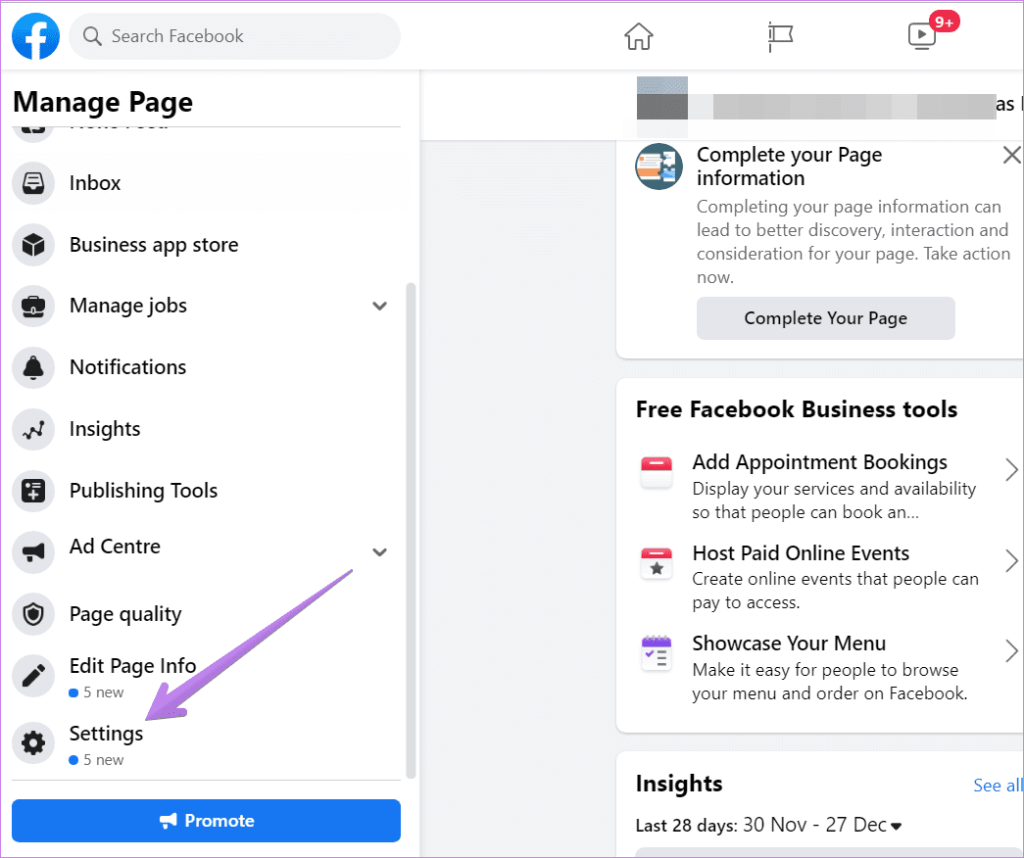
Шаг 3: На левой боковой панели нажмите Instagram.
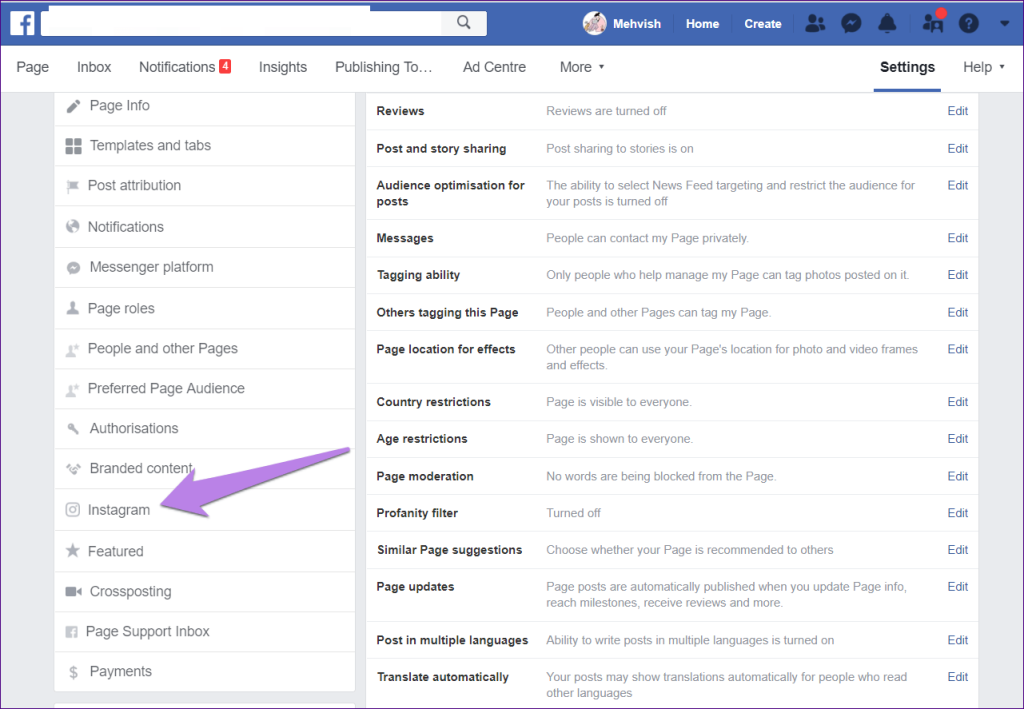
Шаг 4: Нажмите кнопку «Войти» рядом с «Добавить свой Instagram» и войдите, используя свои учетные данные Instagram.
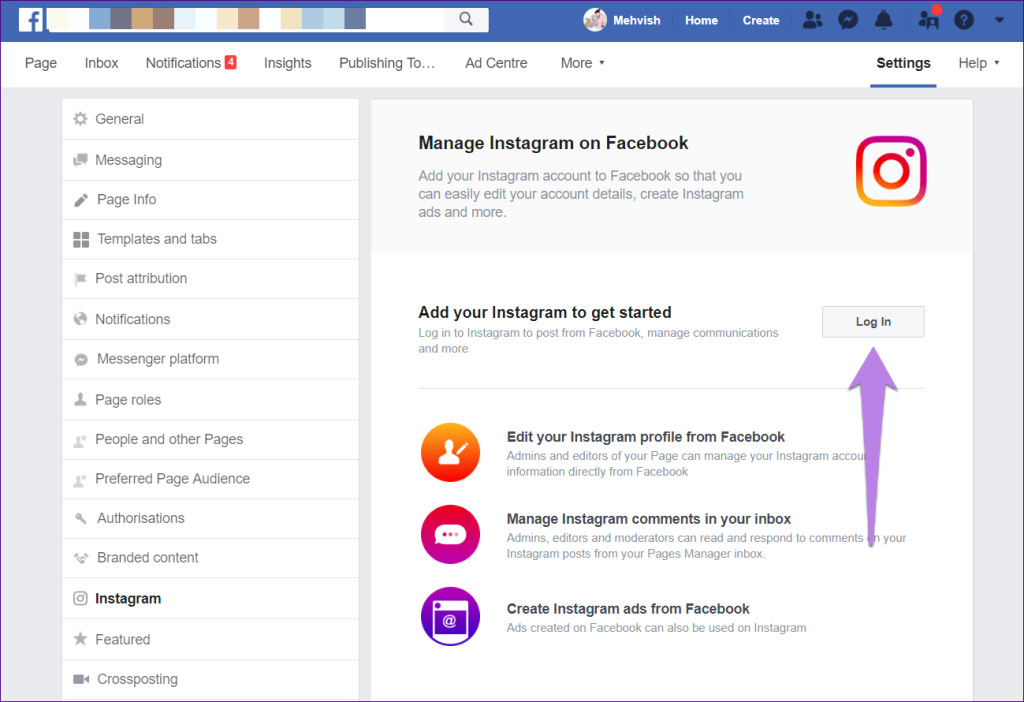
Теперь давайте проверим два метода.
Способ 1: публикация напрямую
В этом методе вам нужно выбирать Instagram каждый раз, когда вы создаете публикацию. Не запутайтесь. Вот шаги в деталях.
Шаг 1: Откройте свою страницу в Facebook.
Шаг 2: Нажмите на поле «Написать сообщение/Создать сообщение». Надеюсь, вы увидите возможность публикации в Instagram.
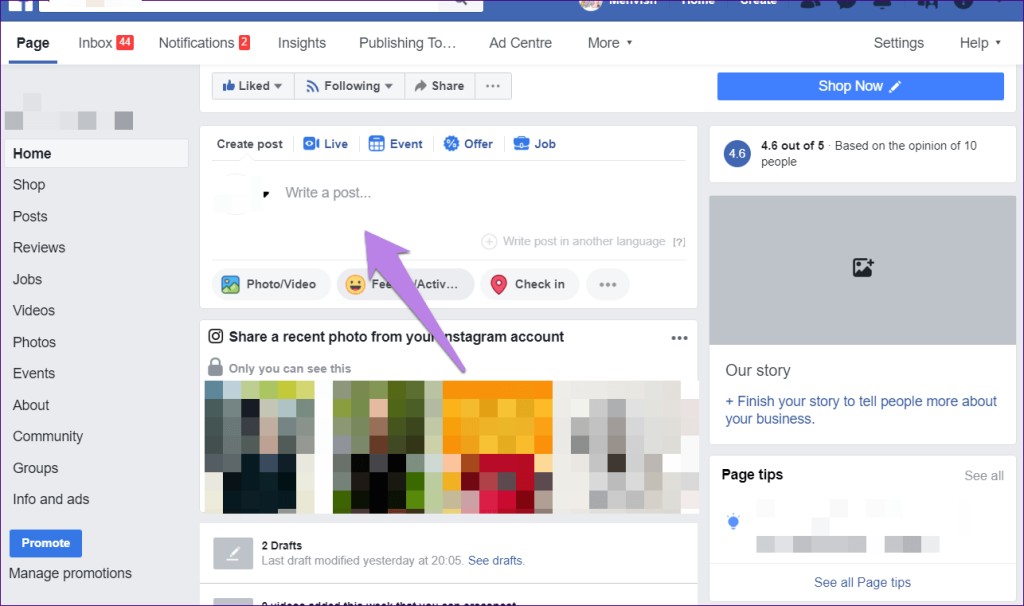
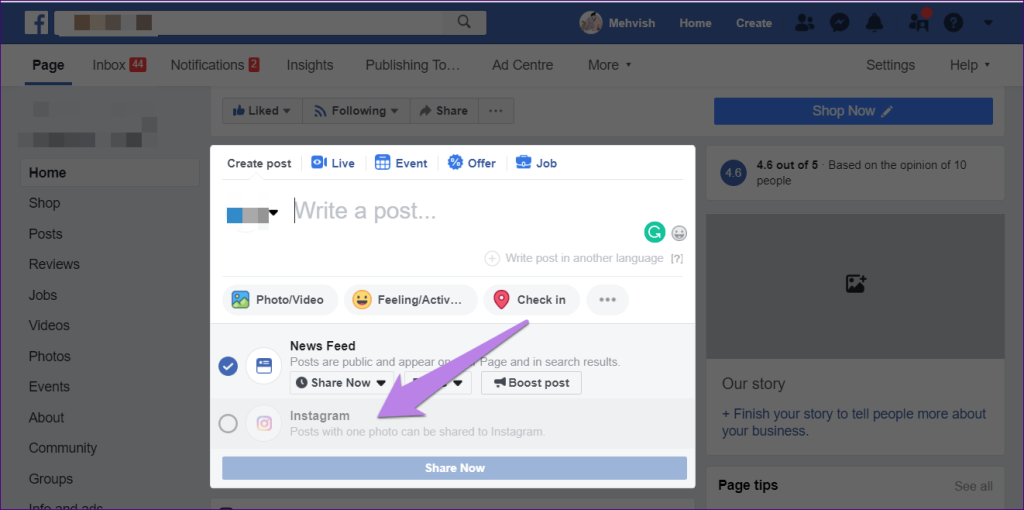
Шаг 3 : Добавьте фото и установите флажок рядом с Instagram. Наконец, нажмите кнопку «Поделиться сейчас». Ваша фотография будет опубликована как в Facebook, так и в Instagram.
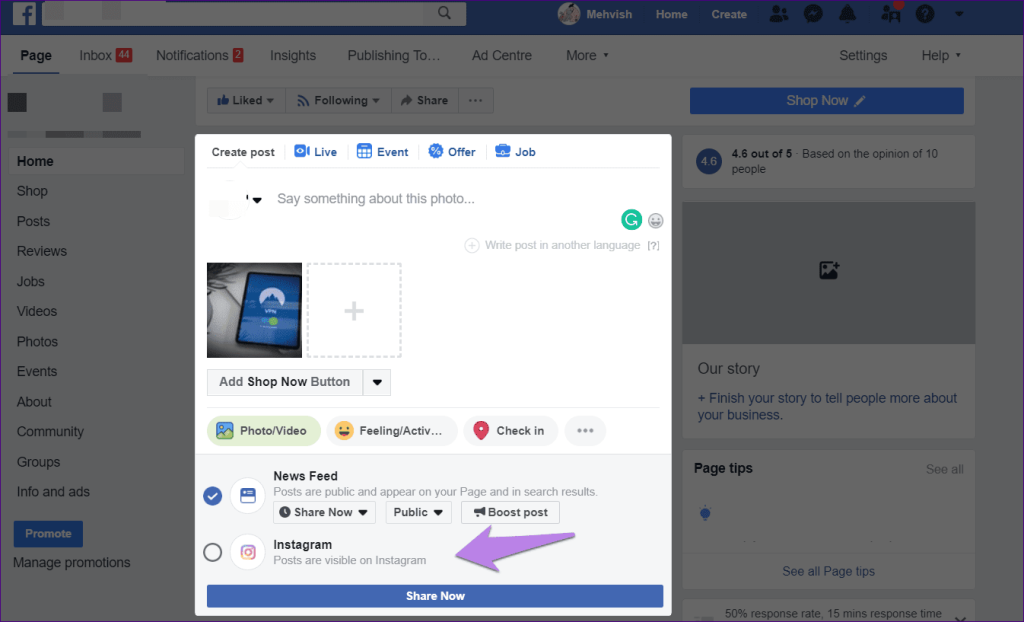
Способ 2: Публикация постов из Facebook в Instagram с помощью Facebook Business
В этом методе вы будете использовать Facebook Business для перекрестной публикации из Facebook в Instagram. Facebook Business Suite предлагает множество инструментов для управления вашими учетными записями Facebook и Instagram в одном месте. Вы можете проверять сообщения из Facebook и Instagram в одном месте, создавать публикации , просматривать статистику и многое другое.
Вот шаги в деталях:
Шаг 1: Подключите свои учетные записи Facebook и Instagram, как показано выше в разделе «Связывание страницы Facebook с Instagram». Если это не сработает, вы также можете подключить Instagram из Facebook Business .
Для этого откройте business.facebook.com . Убедитесь, что правая страница Facebook отображается в верхнем левом углу. Используйте маленькую стрелку рядом с названием страницы для переключения между страницами, если у вас несколько страниц Facebook.
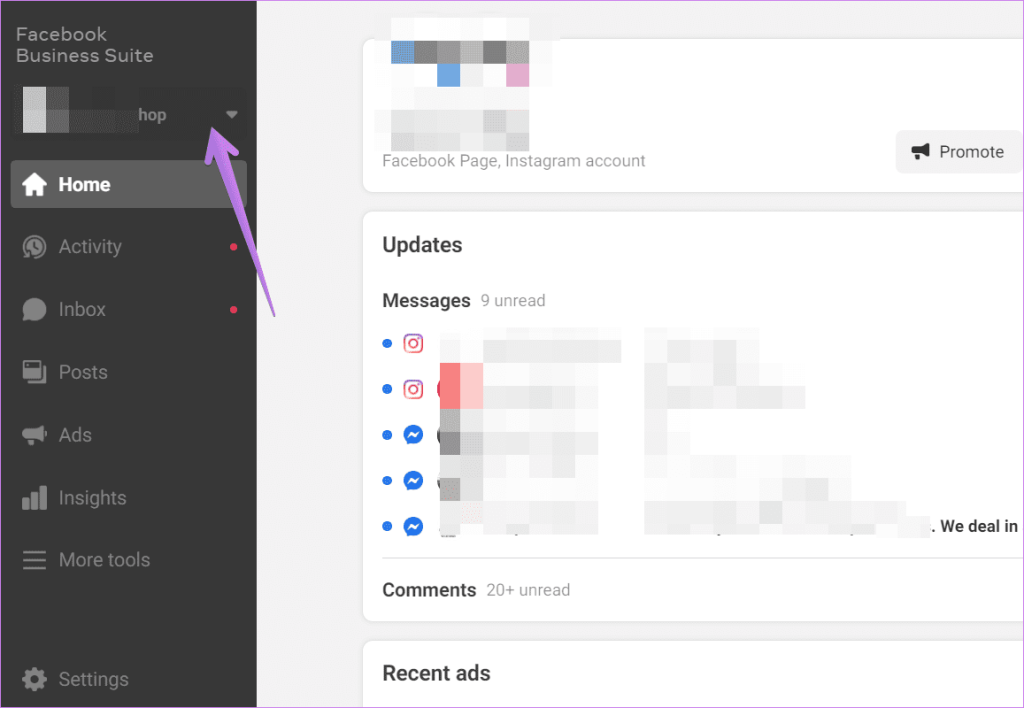
Оказавшись на правой странице, нажмите «Настройки» на левой боковой панели.
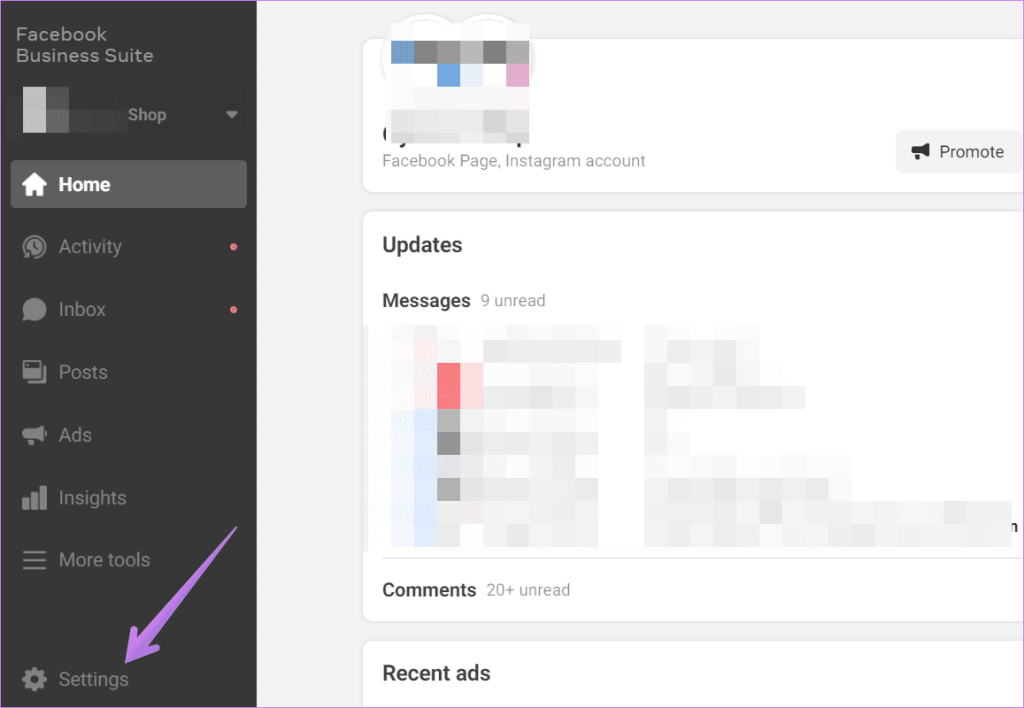
Нажмите на соединение с Instagram на левой боковой панели и войдите в свою учетную запись Instagram, чтобы подключиться к ней с помощью кнопки «Подключить учетную запись».
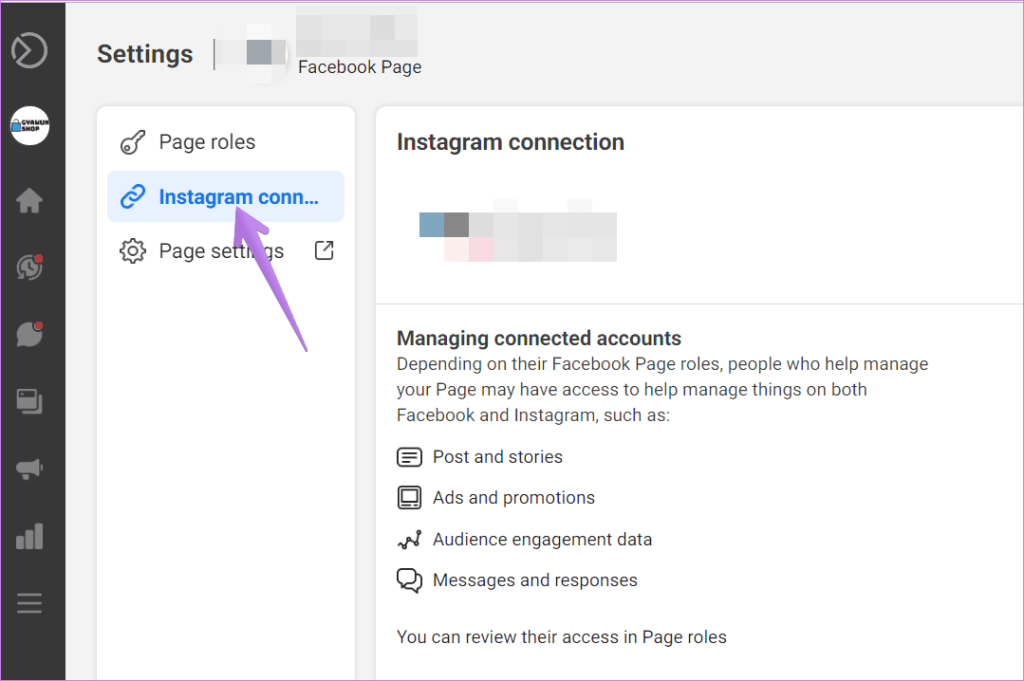
Шаг 2. После того, как учетные записи будут успешно связаны, нажмите «Домой» в Facebook Business на левой боковой панели.
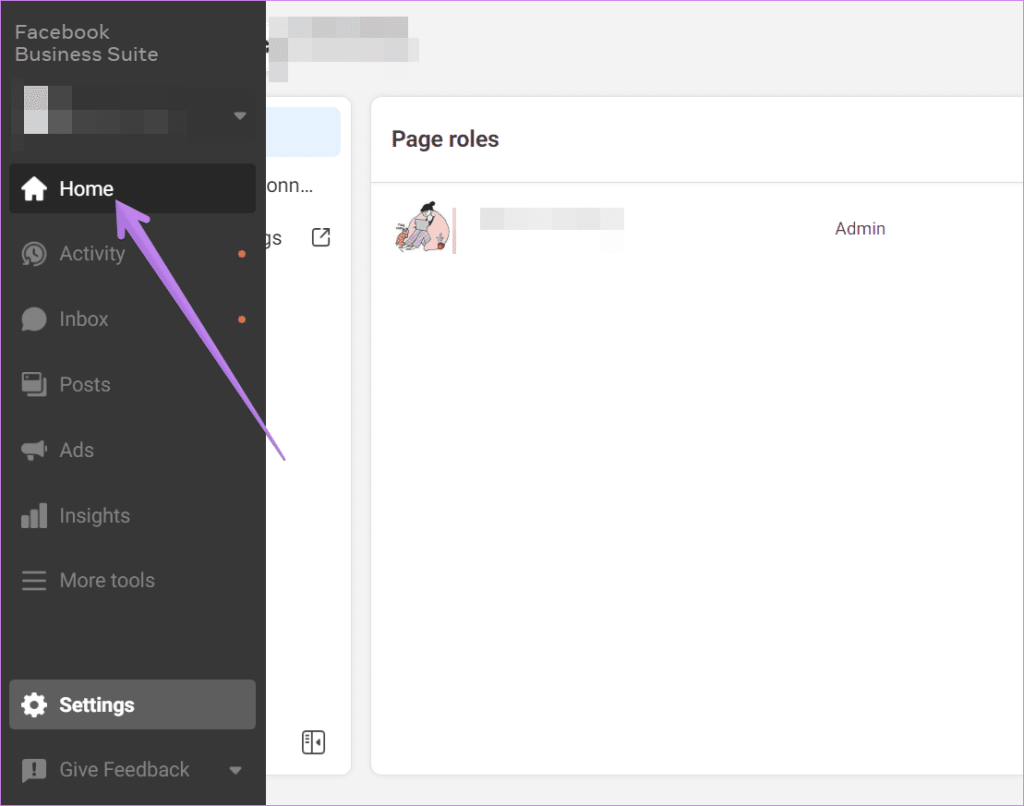
Шаг 3: Нажмите кнопку «Создать публикацию».
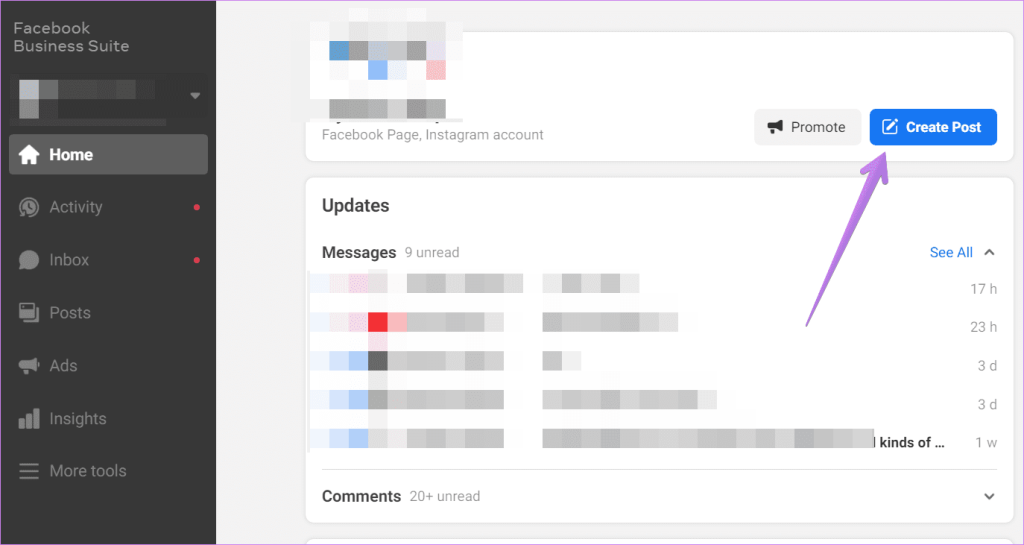
Шаг 4: Откроется новое окно. Добавьте свое фото или видео с помощью кнопок Добавить фото/Добавить видео. Убедитесь, что установлен флажок рядом с Instagram в разделе «Места размещения». Наконец, нажмите кнопку «Опубликовать».
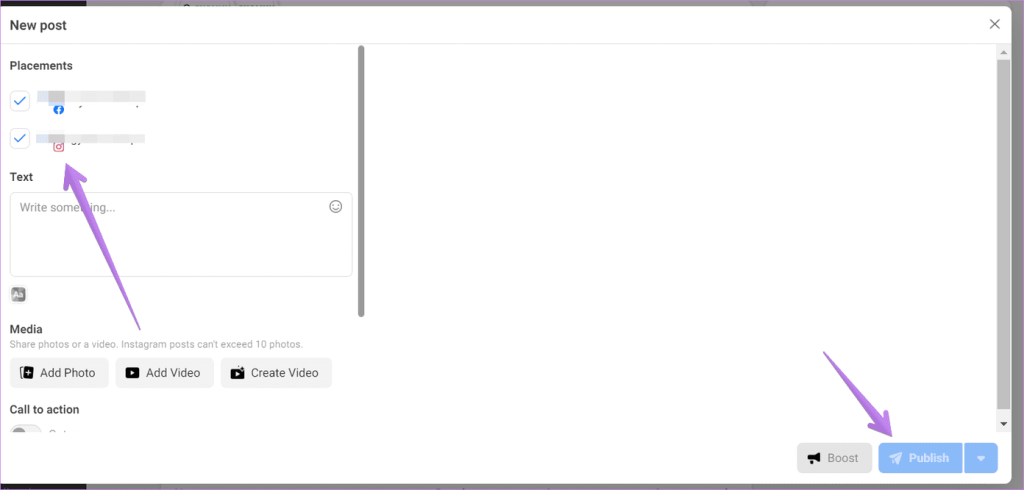
Делитесь постами Facebook с Instagram на мобильном устройстве
Поскольку мобильные приложения Facebook не поддерживают вышеуказанные методы, вы можете попробовать альтернативный способ или хак для перекрестной публикации.
Откройте любую опубликованную фотографию на Facebook, нажав на нее. Это откроет изображение в полноэкранном режиме. Затем нажмите на трехточечный значок в правом верхнем углу и нажмите «Поделиться внешним».
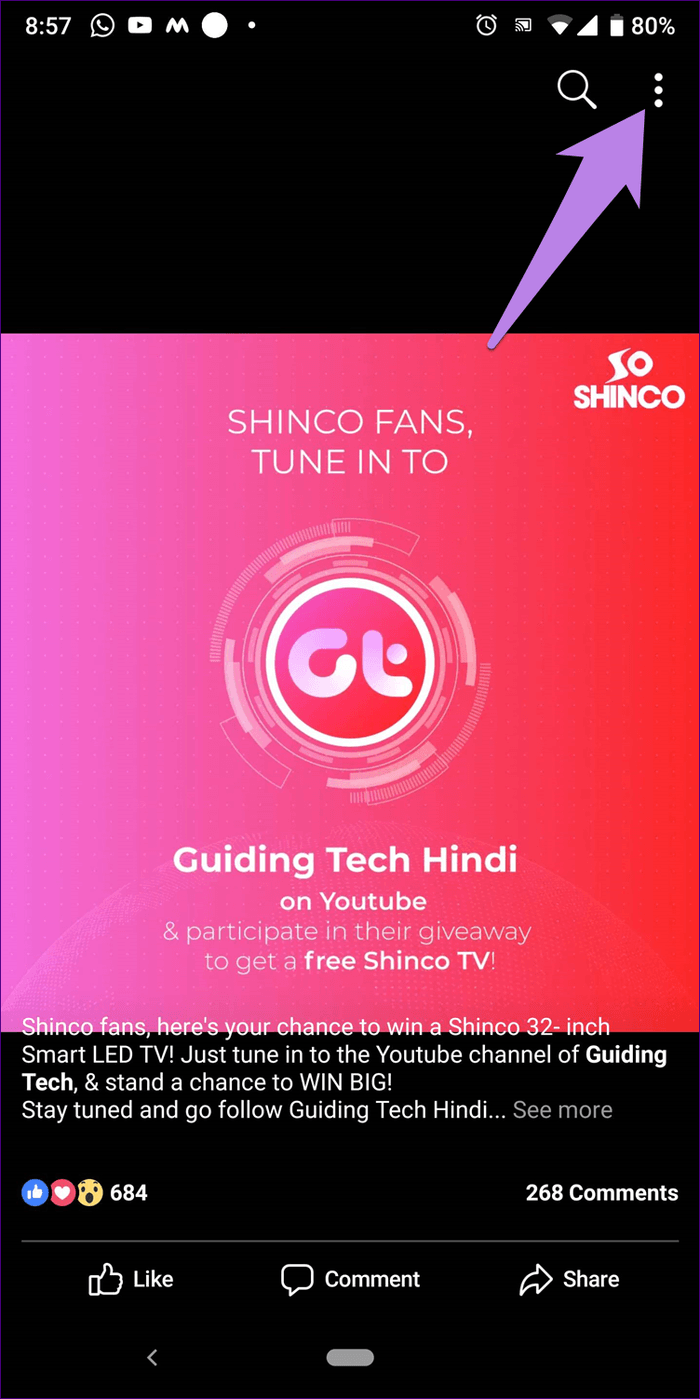
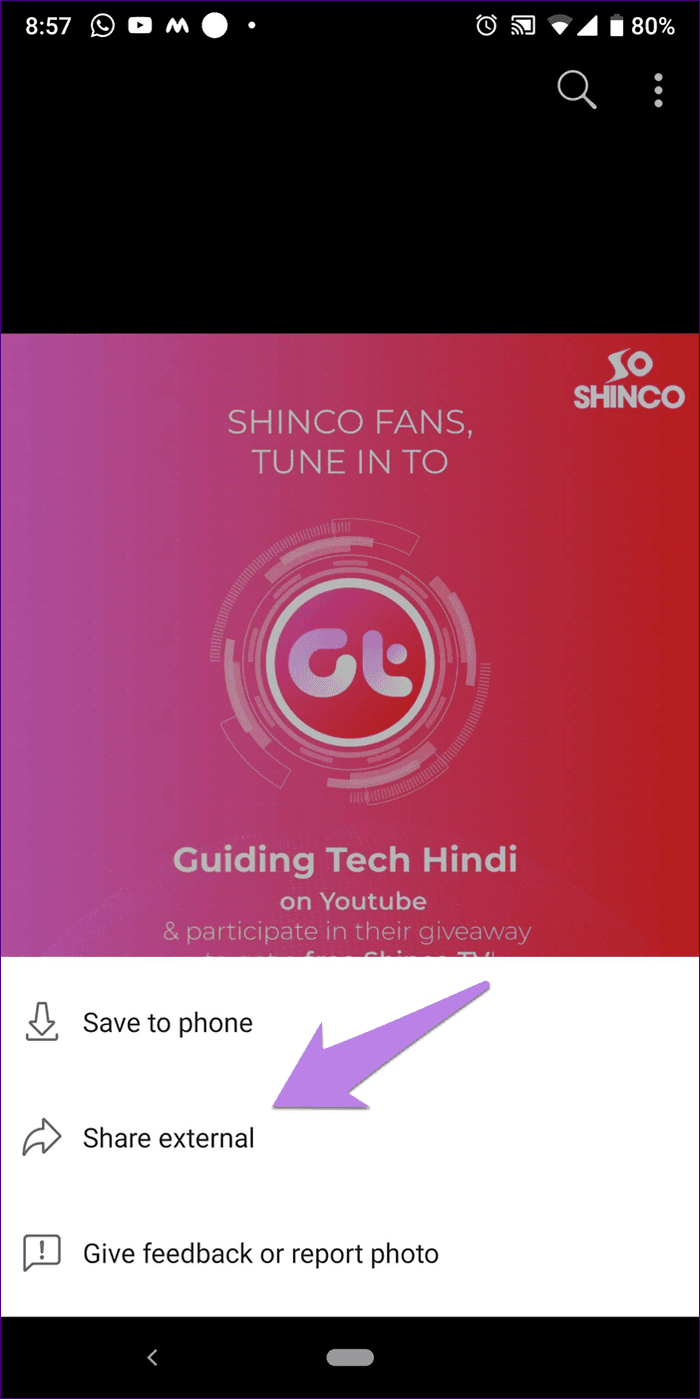
В меню выберите «Подача». Это откроет фотографию в приложении Instagram. Вы даже можете выбрать «Истории», чтобы опубликовать их в историях Instagram . Наконец, опубликуйте его в Instagram.
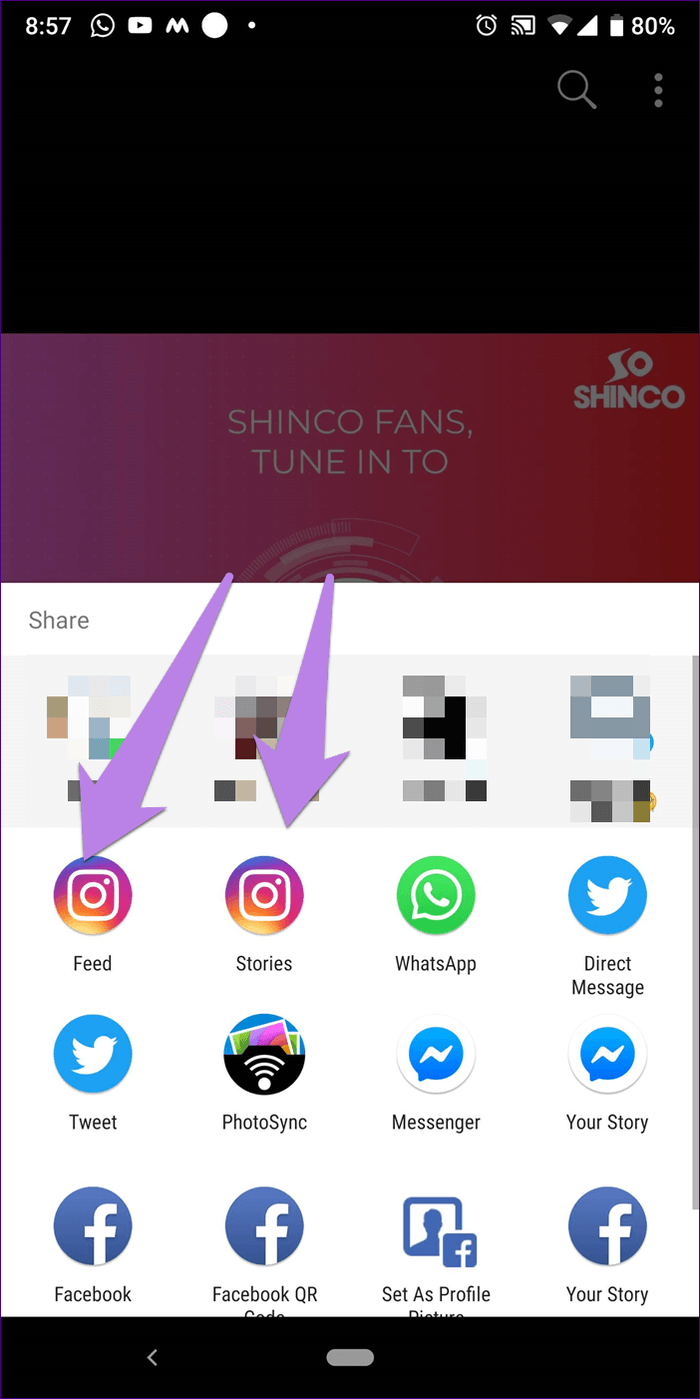
Несмотря на то, что описанный выше метод не является правильным способом кросс-постинга, он имеет свои преимущества. Например, он работает как для личных профилей, так и для бизнес-страниц. Кроме того, вам даже не нужно входить в Instagram в приложении Facebook, чтобы использовать этот метод.
Используйте сторонние сайты
Если вышеперечисленные методы вам не подходят, вы можете попробовать сторонний сервис, например Hootsuite . Он предлагает бесплатный план, в котором вы можете добавить до трех социальных сетей, включая Facebook и Instagram. Вы даже можете публиковать сообщения в других социальных сетях, но для этого потребуется премиум-версия.
О чем следует помнить
Повторюсь, вот что вам нужно знать при использовании встроенной функции кросс-постинга на Facebook.
Есть ли достойная альтернатива
Как вы видели выше, функция перекрестной публикации из Facebook в Instagram в настоящее время во многих отношениях ограничена. Однако для кросс-постинга из Instagram в Facebook все совсем по-другому.
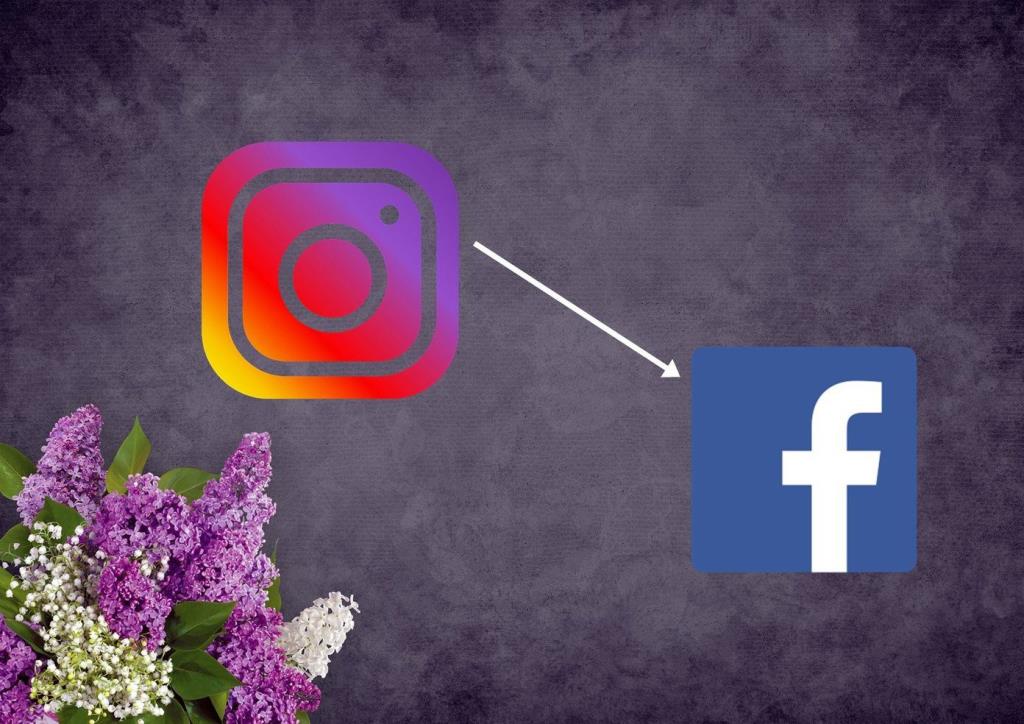
Таким образом, вместо того, чтобы использовать Facebook в качестве основного средства публикации, вы должны начать с Instagram и использовать его возможности для публикации на Facebook . Таким образом, вы получаете возможность кросс-постинга из мобильных приложений. И вы можете не только публиковать посты, но и для историй .
Кроме того, вы также можете использовать его для личных профилей Facebook. То есть вы можете публиковать из своего профиля Instagram в профиль Facebook.
Плохая сторона
Хотя кросс-постинг весьма полезен, у него есть свои недостатки. Начнем с того, что аудитория в Instagram и Facebook разная. Вы должны использовать его только тогда, когда пост предназначен для обеих аудиторий. Во-вторых, иногда кросспостинг не работает. Хотя вы можете увидеть подтверждающее сообщение, оно не опубликовано. Чтобы избежать этого, вы всегда должны проверять Instagram после кросс-постинга из Facebook или наоборот.
Далее: истории в Instagram и Facebook — это одно и то же? В чем разница между ними? Какие все функции вы получаете в каждом? Найдите ответ дальше.
Узнайте, как добавить границы в Документы Google, включая создание рамок с помощью таблиц или изображений. Эффективные решения внутри!
Это полное руководство о том, как изменить тему, цвета и многое другое в Windows 11 для создания потрясающего рабочего стола.
iPhone завис на домашних критических оповещениях? В этом подробном руководстве мы перечислили различные обходные пути, которые вы можете использовать, чтобы исправить ошибку «Домой хочет отправить критические оповещения iPhone». Узнайте полезные советы и решения.
Zoom - популярная служба удаленного сотрудничества. Узнайте, как добавить изображение профиля вместо видео, чтобы улучшить свою конфиденциальность.
Откройте для себя эффективные стратегии получения баллов Microsoft Rewards. Зарабатывайте на поисках, играх и покупках!
Изучите эффективные методы решения неприятной проблемы с бесконечным экраном загрузки Skyrim, гарантируя более плавный и бесперебойный игровой процесс.
Я внезапно не могу работать со своим сенсорным экраном, на который жалуется HID. Я понятия не имею, что поразило мой компьютер. Если это вы, вот несколько исправлений.
Прочтите это полное руководство, чтобы узнать о полезных способах записи вебинаров в реальном времени на ПК. Мы поделились лучшим программным обеспечением для записи вебинаров, а также лучшими инструментами для записи экрана и видеозахвата для Windows 10, 8, 7.
Вы случайно нажали кнопку доверия во всплывающем окне, которое появляется после подключения вашего iPhone к компьютеру? Вы хотите отказаться от доверия этому компьютеру? Затем просто прочтите эту статью, чтобы узнать, как отменить доверие к компьютерам, которые вы ранее подключали к своему iPhone.
Хотите знать, как транслировать «Аквамен», даже если он недоступен для потоковой передачи в вашей стране? Читайте дальше, и к концу статьи вы сможете насладиться Акваменом.








